Sa soovid luua muljetavaldavat Photoshop-Composing ja vajad selleks struktureeritud lähenemisviisi? Selles õpetuses näitan ma, kuidas luua uus kanga, paigutada oma taust ja valmistada see edasiseks töötluseks ette. Samm-sammult viin sind läbi protsessi ja annan väärtuslikke näpunäiteid, et elustada sinu pilti "Kotkas".
Olulised teadmised
- Õige kanga suuruse valimine on detailitäpsuse seisukohalt otsustava tähtsusega.
- Osmart objektide kasutamine võimaldab mitte-destruktiivset töötlemist.
- Pehmendamisfilter võib aidata parandada pildisügavust.
Samm-sammuline juhend
Esimese sammuna avage Photoshop ja alustage uue faili loomise sammuga. Selleks minge „Fail“ ja valige „Uus“. Siin nimetate faili näiteks „Kotkas - Marco Kolditz“. Veenduge, et seadistate laiuse 7000 piksliks ja kõrguse 4665 piksliks. Resolutsioon peaks olema 200 ppi.
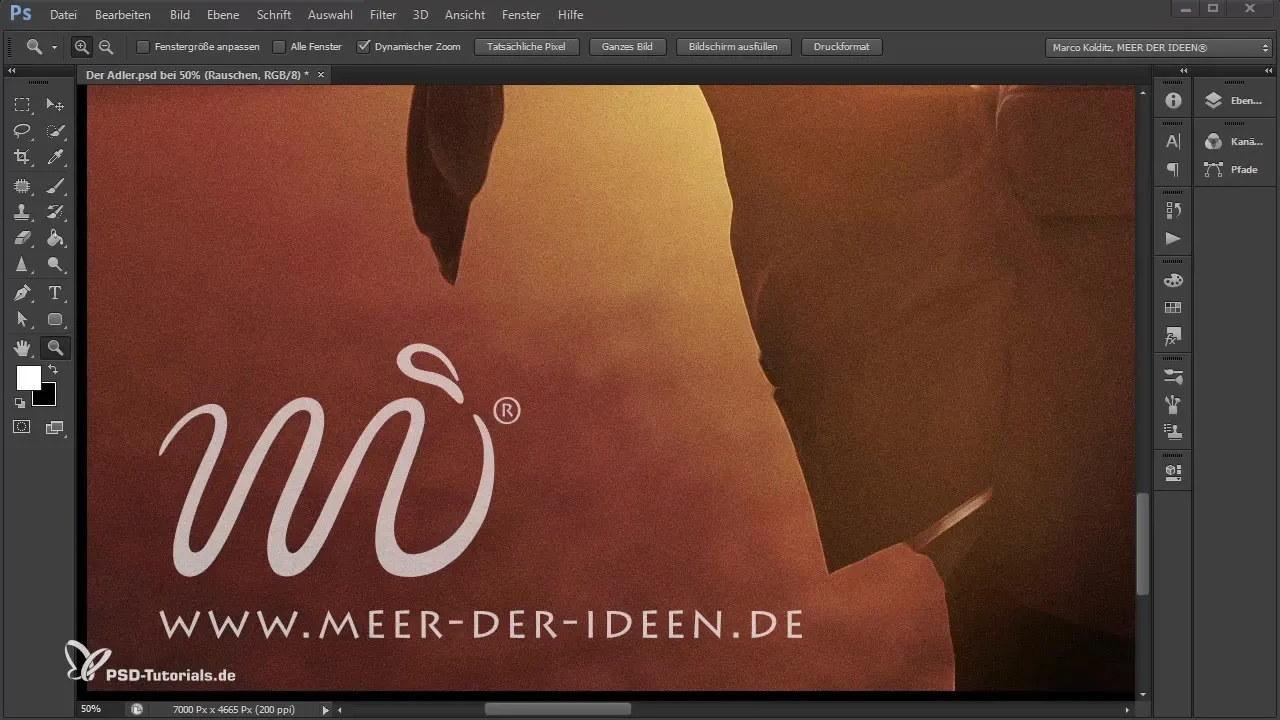
Kui olete seaded tehtud, kinnitage faili loomine valides „OK“. Et kihid nähtavaks teha, lülitage need sisse. Lihtne topeltklõps käesymbolil tagab, et kõik on jälle hästi paigutatud.
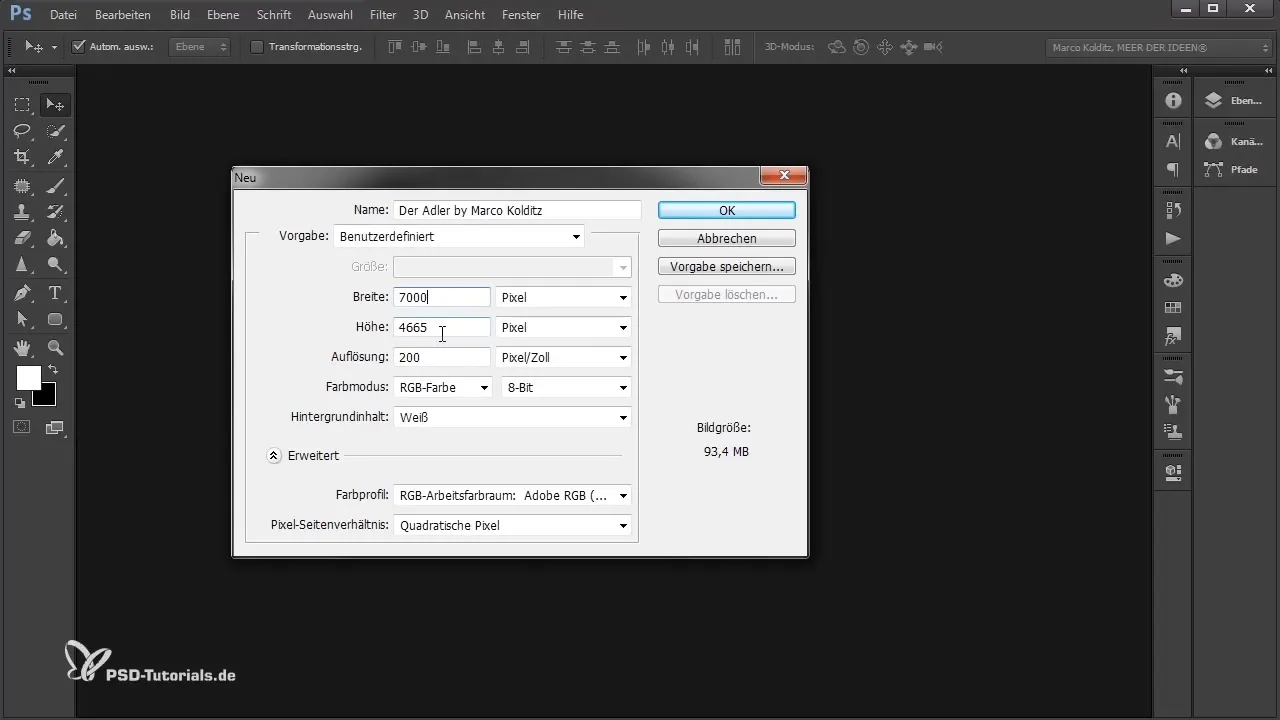
Nüüd on vaja paigutada sinu taust. Seda saad teha, minnes uuesti ja valides „Fail“ ning „Paiguta“. Vali soovitud fail; selles juhul võib selleks olla fail nagu „maastik.jpg“. Alternatiivselt saad ka lihtsalt faili oma Windowsi faili sirvijast Photoshopi lohistada ja sinna panna.
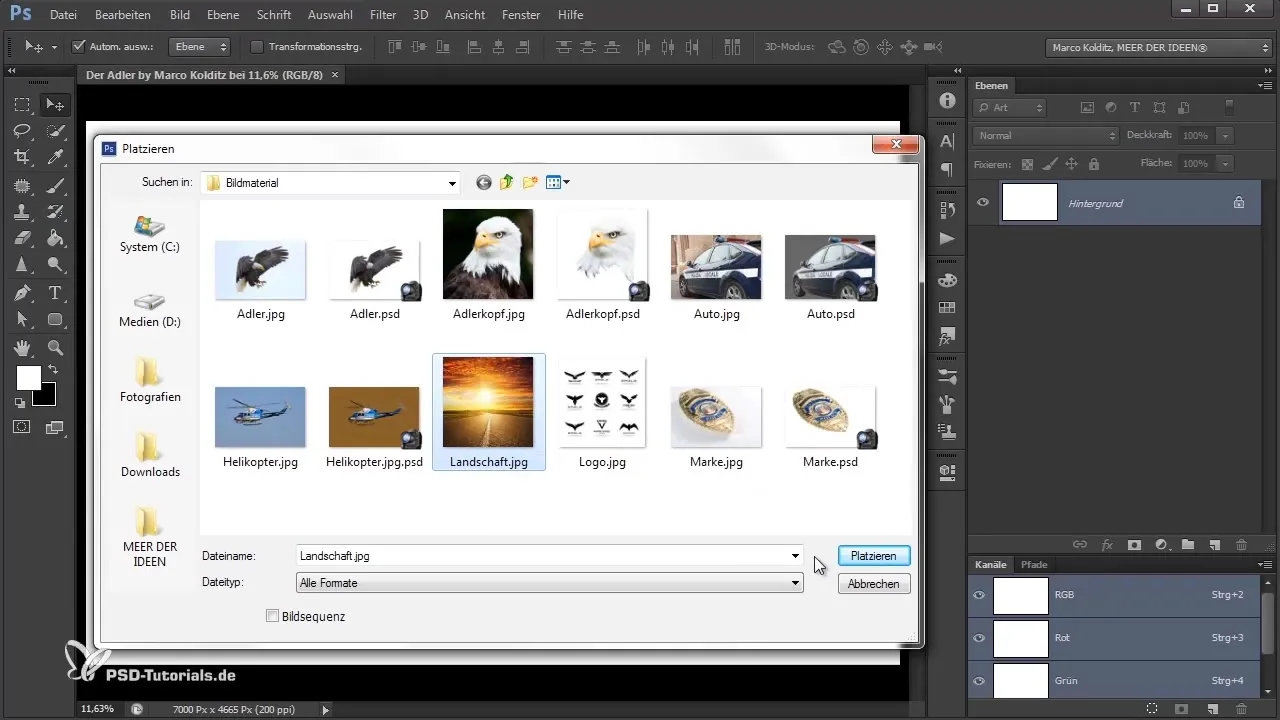
Kui fail on paigutatud, on oluline, et sa esmalt skaleerid pilti, et tagada parim kuvamine. Hoia all Shift ja Alt klahvi, kui tõmmate ühte käsitsi, et suurendada või väikendada pilti proportsionaalselt.
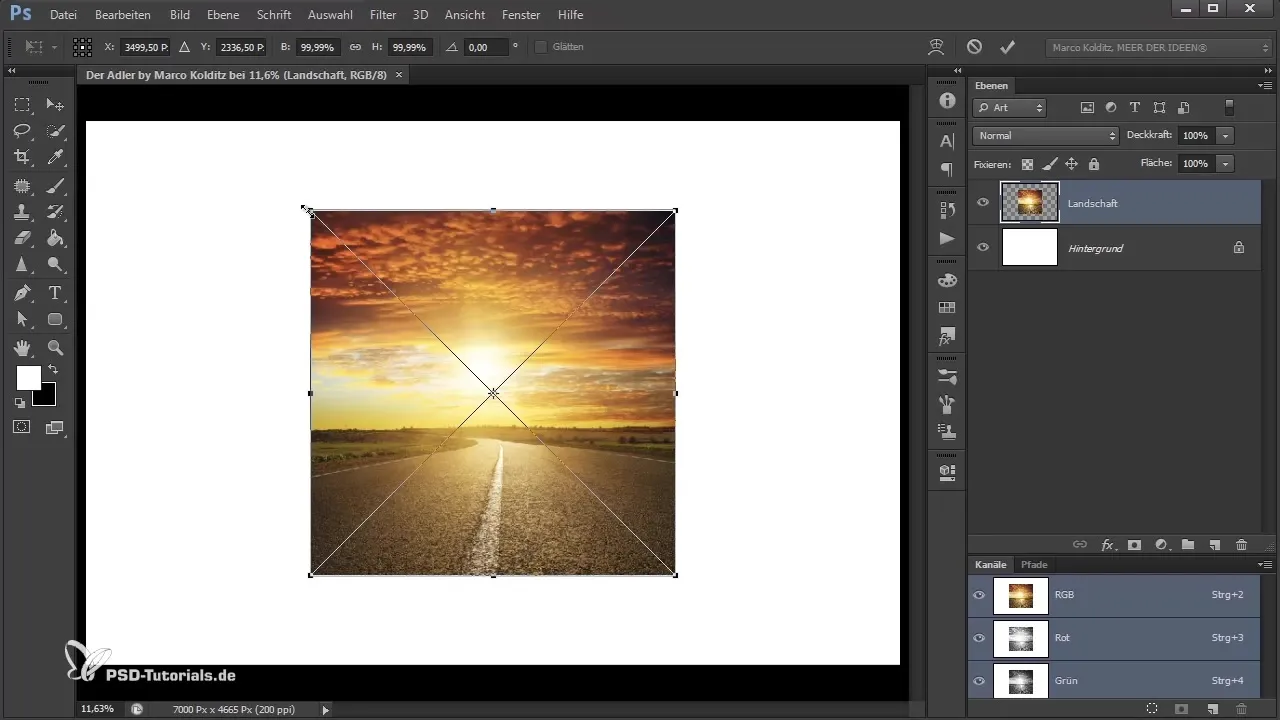
Kaalu, kuidas lõplik Composing välja nägema hakkab – kus paikneb auto, kus on kotka näha ja milline on taust? Mida paremini oled selle eelnevalt planeerinud, seda lihtsam on protsess. Kinnitate paigutuse kas Enter-klahvi või topeltklõpsuga ristkülikul.
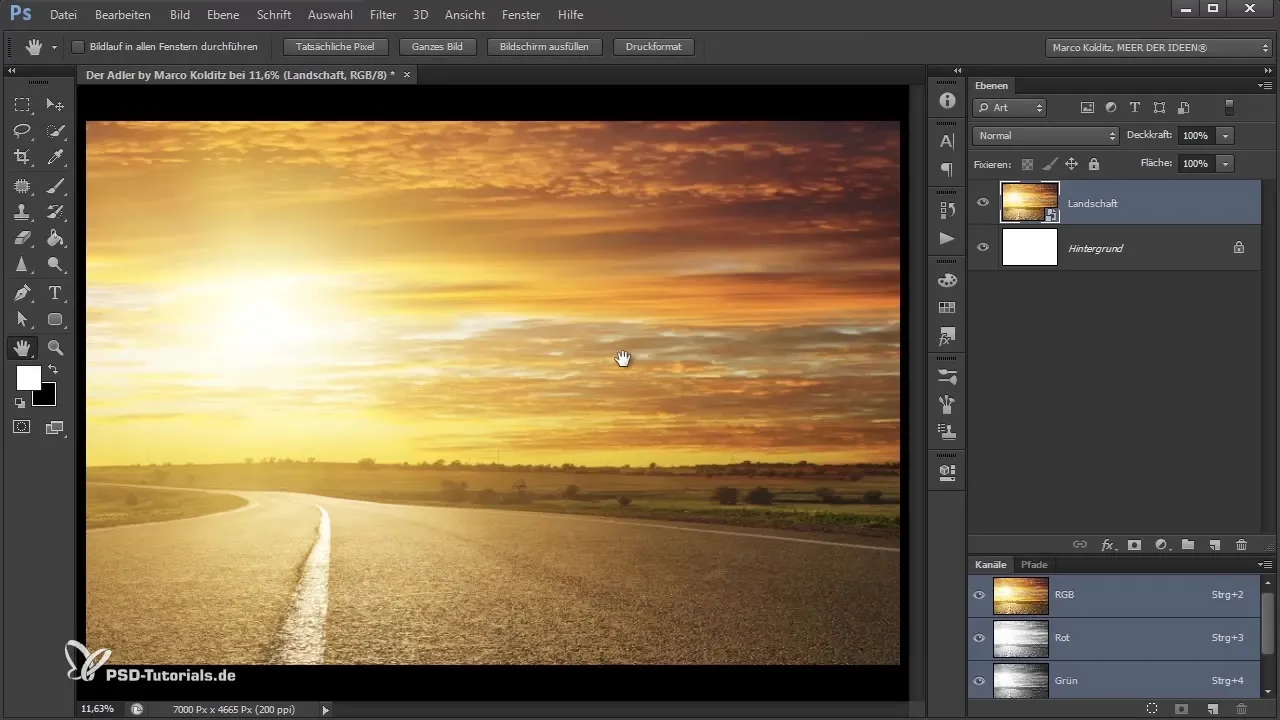
Suur pluss failide paigutamisel „Faili Paiguta“ kaudu või Photoshopi lohistamise teel on see, et pilt on nüüd Smart objekt. Seda tunned ära väikese ikooni järgi, mis kuvatakse. See tähendab, et saad hiljem filtreid rakendada ilma originaalfaili muutmata, mis pakub sulle palju paindlikkust.
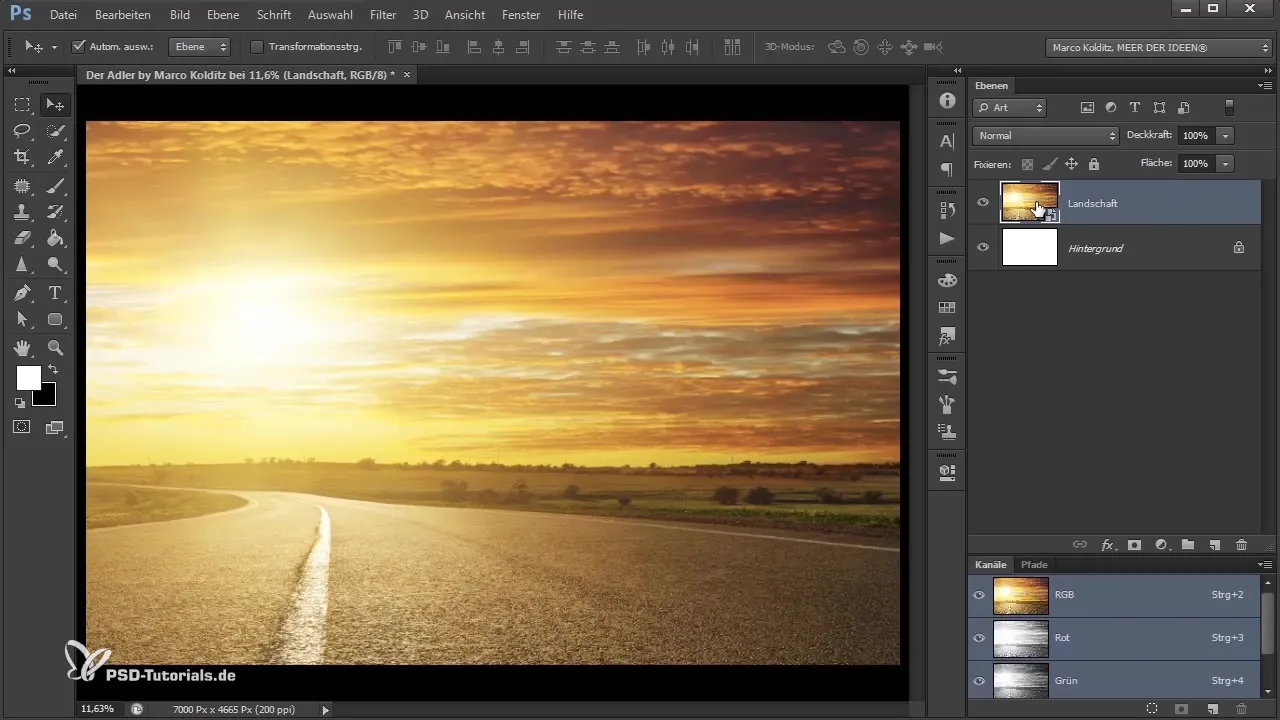
Nüüd on aeg rakendada pehmendamisfiltrit, et anda meie taustale rohkem sügavust. Valige „Pehmendamisfilter“, eelkõige „Gausi pehmendamine“. Asetage raadius umbes 20 piksliks, et saavutada meeldiv hägustamine, ja kinnitage valides „OK“.
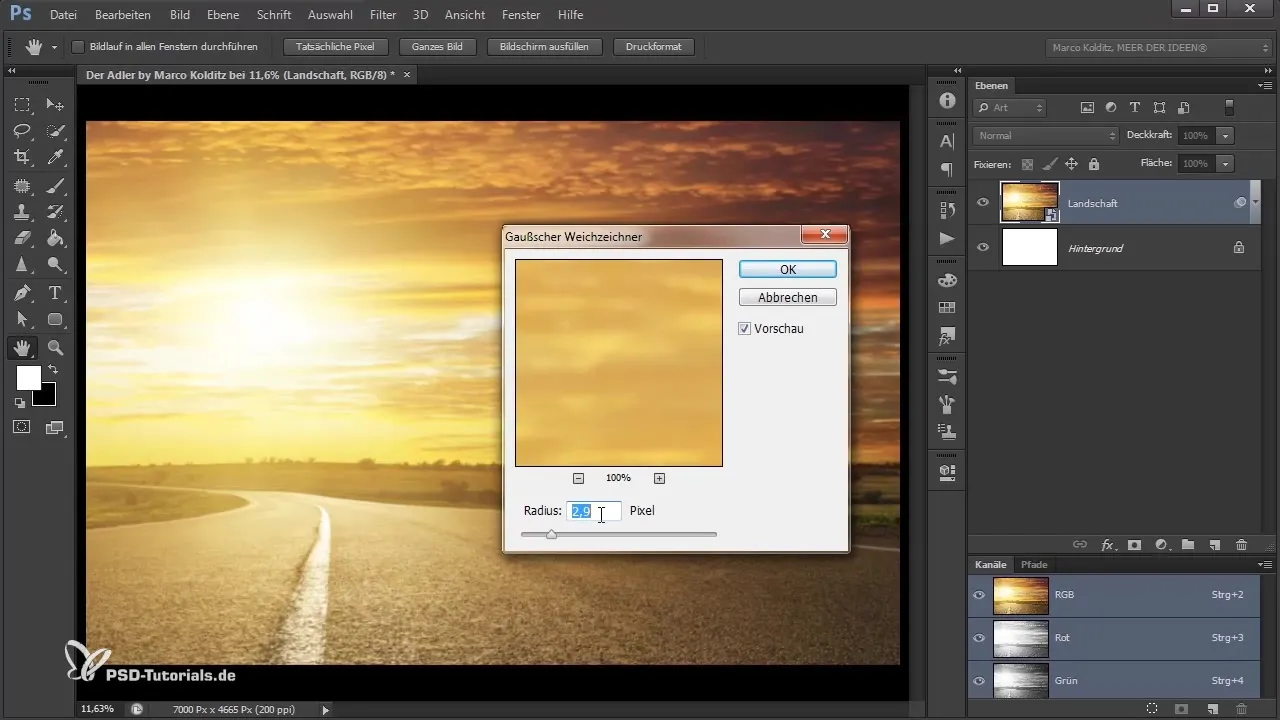
Nii oled nüüd edukalt loonud tausta oma Composingus. See on baas järgmiseks sammuks, kus hakkame tegelema kotkapeaga ja selle integreerimisega pildisse.
Kokkuvõte - Photoshop-Composing: Kanga loomine & tausta ettevalmistamine
Selles juhendis oled õppinud, kuidas luua uus kangas Photoshopis, paigutada oma taust ja kasutada Smart objekte ning pehmendamisfiltreid, et oma pilti täiustada. Need põhioskused on edasise Composing'i jaoks üliolulised.
Korduma kippuvad küsimused
Kuidas luua uut faili Photoshopis?Minge „Fail“ ja valige „Uus“, seejärel seadke laiuse ja kõrguse ning resolutsioon.
Miks on kõrge resolutsioon oluline?Kõrgem resolutsioon tagab rohkem detaile ja parema trükikvaliteedi.
Mis on Smart objektid?Smart objektid võimaldavad mitte-destruktiivseid toimetamisi Photoshopis.
Kus leida pehmendamisfiltrit?Leiad selle menüüst „Filter“ ja seejärel „Pehmendamine“.
Milliseid klahve pean vajutama, et skaleerida?Hoia all Shift ja Alt klahvi, kui tõmbad käsitsi.


